I 6 migliori creatori di video al rallentatore per rallentare il film
Forse ci sono dei tuoi video che vuoi mettere in evidenza rallentandolo. Le clip al rallentatore non sono fatte solo per ritardare e allungare la durata del contenuto. La maggior parte delle volte, è al rallentatore che i proprietari del video possono mostrare il significato dei momenti catturati. Può essere per mostrare la reazione più bella di una donna durante una proposta di matrimonio, uno scenario di vittoria, o per concentrarsi sul momento più indimenticabile che deve essere messo in risalto. Per questo motivo, avendo uno squisito creatore di video al rallentatore e l'editore è un must. Meno male che l'hai fatto in questo articolo, perché stai per familiarizzare con gli editor video per tali questioni. Preparati, perché riveleremo i loro doni e divieti e le loro eccellenti caratteristiche per aiutarti a decidere rapidamente quale sarà quello perfetto per te. Quindi, senza ulteriori indugi, diamo inizio a queste raccomandazioni.
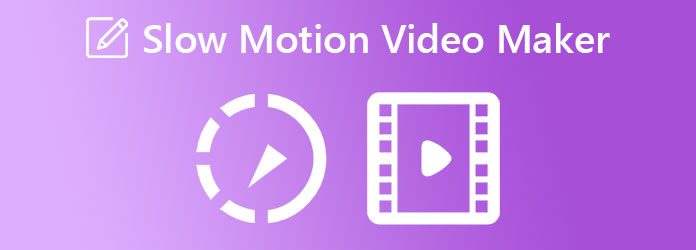
Video Converter Ultimate è un software di editor video al rallentatore all-in-one che può essere scaricato gratuitamente su PC e Mac e adatto a tutti i livelli di utenti. Ciò significa che anche se è la prima volta che provi l'editing video, non esiterai ad usarlo poiché ha un'interfaccia semplice. La sua funzione di rallentatore è solo una parte del suo fantastico controller di velocità video che fa rallentare i video fino a 0.125x e viceversa. Inoltre, fornisce impostazioni abbondanti che trasformeranno i tuoi video in una qualità superba anche dopo aver subito un effetto al rallentatore. Questo strumento ti consente anche di ottimizzare l'audio del tuo video, dove puoi regolare il canale, il bitrate, la frequenza di campionamento, il codificatore e il formato. In questo modo, puoi comunque controllare come sarà il tuo video; suono dopo averlo rallentato.
Ciò che lo rende più straordinario è che ha la funzione Movie Maker, in cui puoi compilare tutti i tuoi video al rallentatore in un'unica clip. Quindi non c'è da stupirsi perché questo editor video in grado di rallentare si posiziona in cima alla classifica, ma per convincerti di più, leggi le informazioni di seguito.
Caratteristiche
Come utilizzare Video Converter Ultimate per rallentare i video
Installa il software sul tuo computer e aprilo. Una volta raggiunta l'interfaccia principale, vai alla sua Strumenti funzione e fare clic su di essa Regolatore di velocità video attrezzo. Quindi, procedi con il caricamento del video che ti serve per rallentare.
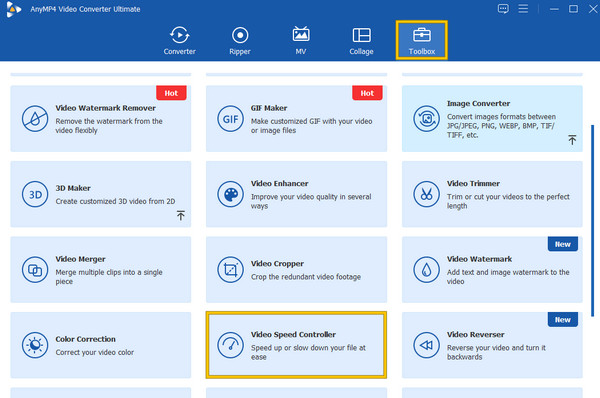
Dopo aver caricato il tuo video su questo editor video al rallentatore, puoi iniziare a svolgere il tuo compito. Scivola sui controlli di velocità situati sotto il Anteprima sezione e selezionare il 0.125X opzione per un effetto slow-motion. Quindi, se vuoi vedere i preset, premi il tasto Coccola icona, come si vede nell'immagine. In caso contrario, procedere al passaggio successivo.
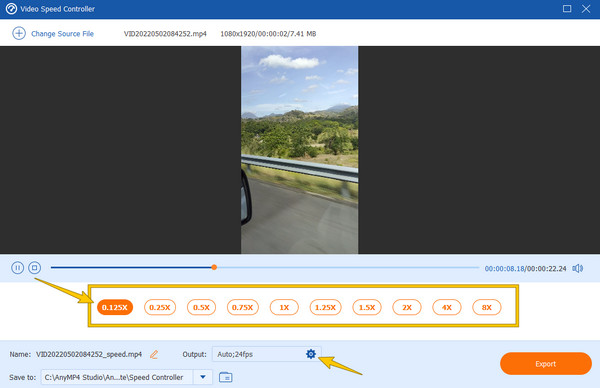
Ora, fai clic sulla freccia del menu a discesa di Salva A sezione se si desidera personalizzare la destinazione di output. In caso contrario, premi il Esportare icona per applicare le modifiche.
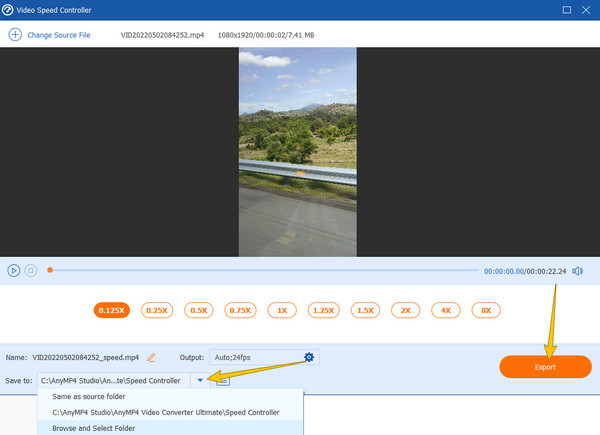
Hai già sentito parlare di Adobe Premiere Pro? Bene, questo software è uno dei software di editing video più popolari in questo settore, motivo per cui molti utenti professionisti lo preferiscono. Un altro motivo della sua popolarità oltre al suo marchio è l'ampio elenco di funzionalità che offre. Fornisce agli utenti strumenti come correttore di colore automatico, vista di confronto, tonnellate di grafica, modelli e altro ancora. E come editor video al rallentatore per Mac e Windows che riguarda la sua flessibilità. Nel frattempo, Premier Pro ti consente di rallentare il tuo video inserendo manualmente la tua velocità preferita.
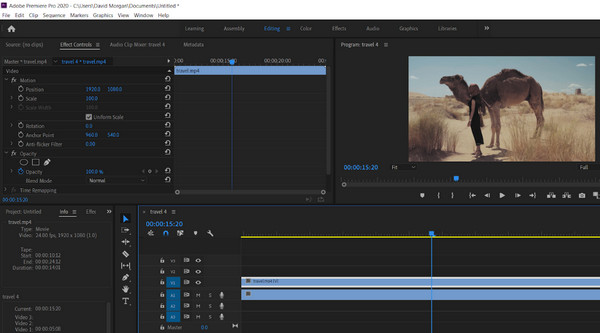
PRO:
Contro:
Se desideri un programma di editing video semi-professionale, dovresti vedere Pinnacle Studio. Simile al precedente, Pinnacle Studio non viene lasciato indietro quando si tratta di fornire numerose funzionalità. In effetti, questo editor video al rallentatore per Windows aggiunge una funzione adatta alla durata che può farti risparmiare tempo quando si rallenta la velocità del video.
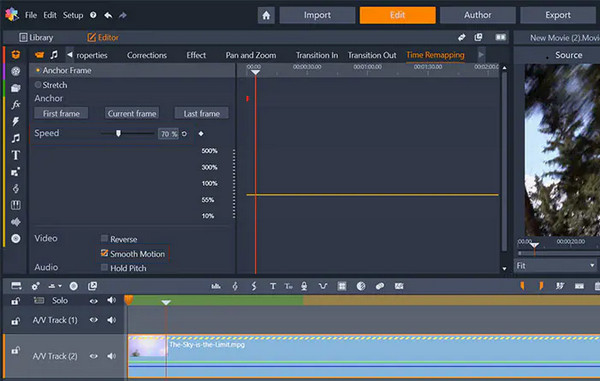
PRO:
Contro:
Videoshop è una delle migliori app di editing video per Android. È un'app di editing ricca di funzionalità, inclusa quella per applicare effetti al rallentatore su un video. Questa app di editing video Android per slow motion ti consente di selezionare una parte del video in cui desideri applicare l'effetto slow motion.
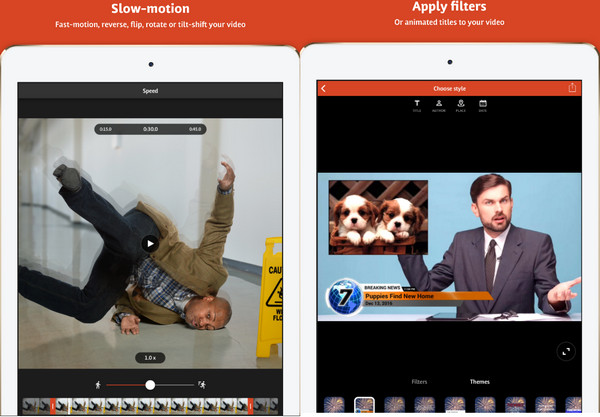
PRO:
Contro:
Se stai cercando un'app che ti permetta di registrare e modificare un video, SloPro merita la tua attenzione. È un'app di editing video versatile che puoi acquisire su Android e iOS. Con la sua capacità di rallenta i video su iPhone e Android, SloPro ti consente di riprodurre un video alla velocità preferita e, contemporaneamente, di riportarlo alla velocità normale.
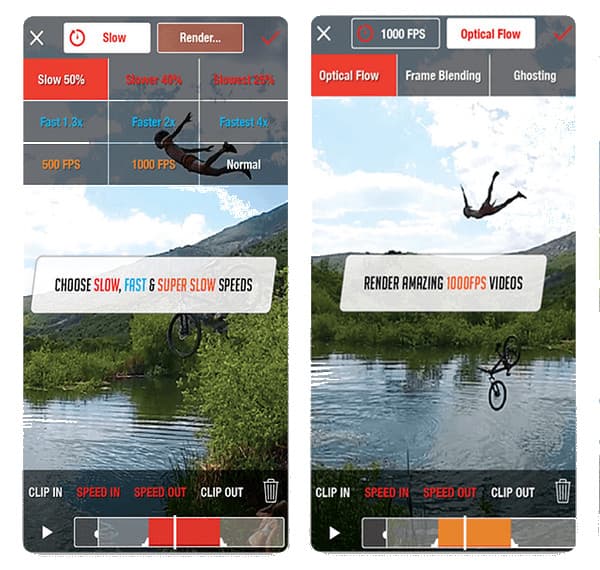
PRO:
Contro:
Un'altra app di editing video semplice ma potente da non perdere è questa app Slow Motion Video Maker. Come puoi vedere nel nome, questa app è stata sviluppata appositamente per creare video al rallentatore. Offre una riproduzione al rallentatore fino a 1.2x. Inoltre, puoi avere questa app gratuitamente.
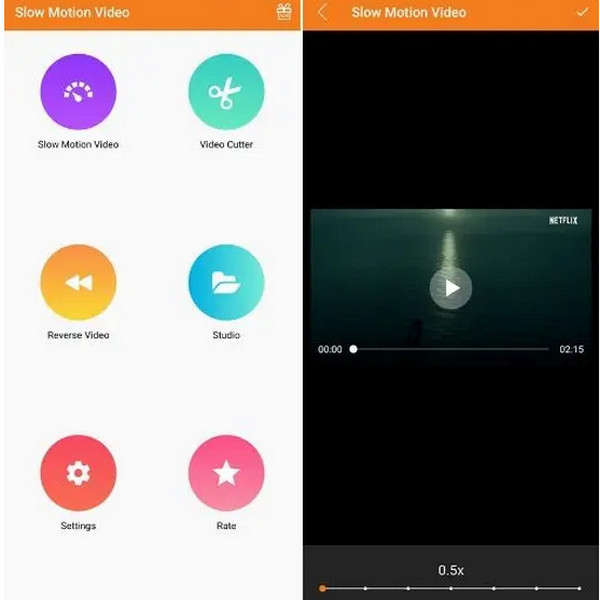
PRO:
Contro:
Perché la qualità del video è peggiorata dopo averla rallentata?
Il rallentamento di un video può influire sulla qualità poiché cambia la velocità. Quindi, puoi utilizzare un editor video per rallenta e migliorare la qualità in seguito.
Perché non riesco a trovare la funzione rallentatore sulla mia app?/span>
Alcune app di editing non usano il termine rallentatore per questa funzione. Prova a cercare le icone della lumaca o della tartaruga per gli altri termini.
Posso registrare direttamente un video al rallentatore sul mio iPhone?
Sì. Gli iPhone hanno una funzione slo-mo sul rullino fotografico che ti consentirà di registrare video al rallentatore.
Grazie alla app video al rallentatore presentati in questo post, ora puoi creare in modo efficace video al rallentatore in qualsiasi momento. Supponiamo di voler portare le tue capacità di editing video al livello successivo. In quel caso, Video Converter Ultimate è la scelta perfetta grazie ai suoi strumenti e tecnologie avanzati e potenti. Infine, sentiti libero di lasciarci un messaggio con qualsiasi domanda o dubbio.
Più Reading
Realizza un video al rallentatore su Android con i tre modi migliori
Vuoi esplorare e modificare la velocità dei tuoi video utilizzando il tuo telefono? Quindi dovresti vedere questi tre modi su Android per rallentare il video.
Crea una storia perfetta rallentando il tuo video su Snapchat
Vuoi conoscere il processo su come rallentare un video su Snapchat? Abbiamo tutte le indicazioni per svolgere facilmente il tuo compito. Basta fare clic su questo articolo e iniziare a imparare.
Come realizzare un video time lapse su Windows, iOS e Android
Vuoi sapere come realizzare un video time-lapse con i migliori videomaker di oggi? Assimila i loro passaggi completi nella realizzazione del video in rapido movimento.
5 modi sorprendenti per cambiare la velocità del video in tutte le piattaforme
Come modificare la velocità di un video online, su computer e iPhone? Ti abbiamo coperto se solo ci permetti di mostrarti i migliori strumenti descritti in questo articolo.